本文算是一个开箱测评,主要评估它和一个电脑的距离。
香橙派官网:香橙派(Orange Pi)-Orange Pi官网-香橙派开发板,开源硬件,开源软件,开源芯片,电脑键盘香橙派(Orange Pi)是深圳市迅龙软件有限公司旗下开源产品品牌;香橙派(Orange Pi)已经迭代了30多款产品,Orange Pi目前已形成涵盖开源硬件、开源软件、开源芯片、配套视频、论坛社区的完整开源教育生态圈![]() http://www.orangepi.cn/
http://www.orangepi.cn/
香橙派 AIpro:
Orange Pi AIpro Orange Pi官网-香橙派(Orange Pi)开发板,开源硬件,开源软件,开源芯片,电脑键盘Orange Pi AIpro![]() http://www.orangepi.cn/html/hardWare/computerAndMicrocontrollers/details/Orange-Pi-AIpro.html
http://www.orangepi.cn/html/hardWare/computerAndMicrocontrollers/details/Orange-Pi-AIpro.html
1.开箱+装壳

图-0 板子(右侧)和外壳(左侧)
板子默认是没有外壳的,插拔电源线、HDMI线、USB设备感觉不是很方便,于是就买了个官方的保护外壳,有点小贵,质量也确实很不错,保护壳的安装官方有详细的教程:Orange Pi - Orangepi。保护壳安装后,直接从开发板升级为迷你主机(真不错),对于板卡电脑真的好喜欢,安装保护壳后看下有点Mac mini的feel。
下面是几张图片。

图-1 内部图

图-2 接口图

图-3 俯视图
这个板卡电脑支持HDMI输出,可以连接HDMI显示器,如果手上没有多余的HDMI显示器,可以采用视频采集卡(在讨论群中看到有人遇到了采集卡采集不到的情况,我这款绿联的采集卡是可以正常使用的,买的149那个2k款,想着一步差不多到位,买了个配置差不多的),有了视频采集卡,笔记本屏幕或其他主机的显示器可以作为它的屏幕。
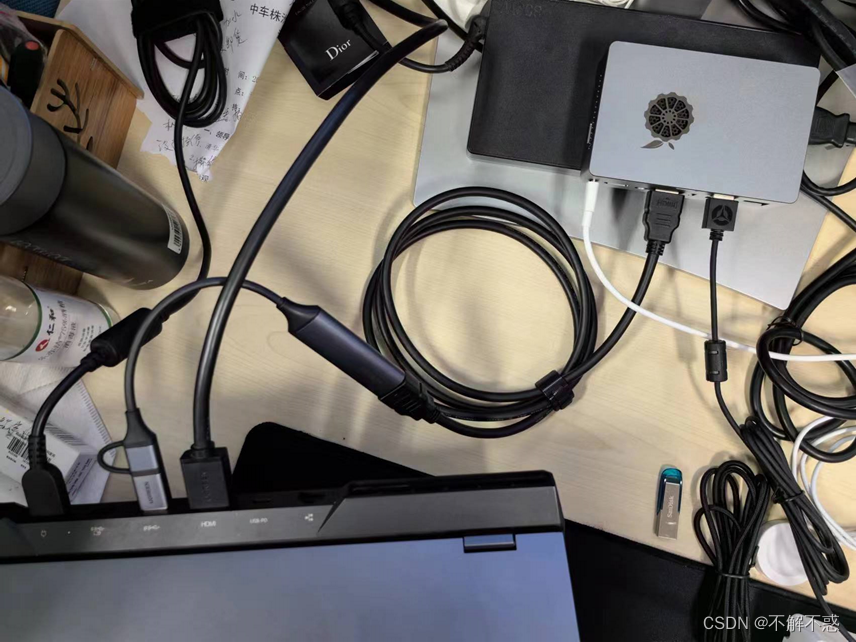 Windows 11上的相机程序就可以获取采集界面,如果笔记本电脑上有摄像头或者连接了USB摄像头,可能需要点击相机程序右上部位的切换相机,选择到采集卡对应的视频输入,显示结果如下图所示。
Windows 11上的相机程序就可以获取采集界面,如果笔记本电脑上有摄像头或者连接了USB摄像头,可能需要点击相机程序右上部位的切换相机,选择到采集卡对应的视频输入,显示结果如下图所示。
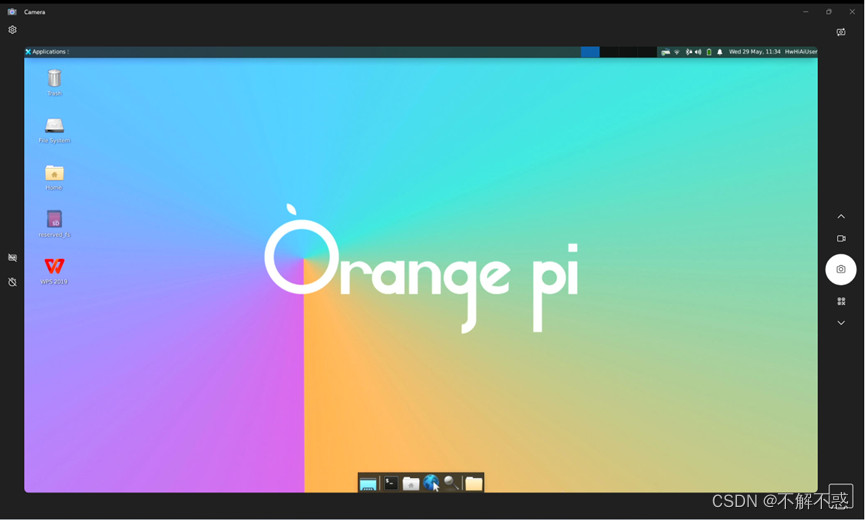
当然PotPlayer等软件也是可以的。
2. 它能作为Linux电脑吗?
答案是肯定的,基本可以,常用软件很多都有,当前arm架构的软件生态还是不如x86,进步还是可以看到的,特别是arm架构Linux生态软件还是很惊喜的,试用了不少。
2.1 常用软件
日常办公使用比较多的软件当然要数上网的浏览器和office办公软件。除此之外安装了腾讯会议、QQ和向日葵。
2.1.1 Web浏览器
系统默认带的有Firefox浏览器,可以实现上网浏览网页,浏览器是全功能的(狗头),浏览器能干的事情挺多的,看看B站、抖音,听听QQ音乐都是可以的。
2.1.2 Office办公软件
可以安装arm版本的WPS Office实现办公,WPS office包含文字、表格、幻灯片和PDF阅读器。 软件下载地址如下:WPS-支持多人在线协作编辑Word、Excel和PPT文档_WPS官方网站金山文档,全新一代云Office办公软件,支持多人在线协同办公,实时协作,并设置文档访问、编辑权限。独有内容级安全,全程留痕可追溯.PC/移动双端覆盖,随时随地在线协同办公,在线文档即写即存统一管理,高效共享文档、表格。![]() https://www.wps.cn/:
https://www.wps.cn/:
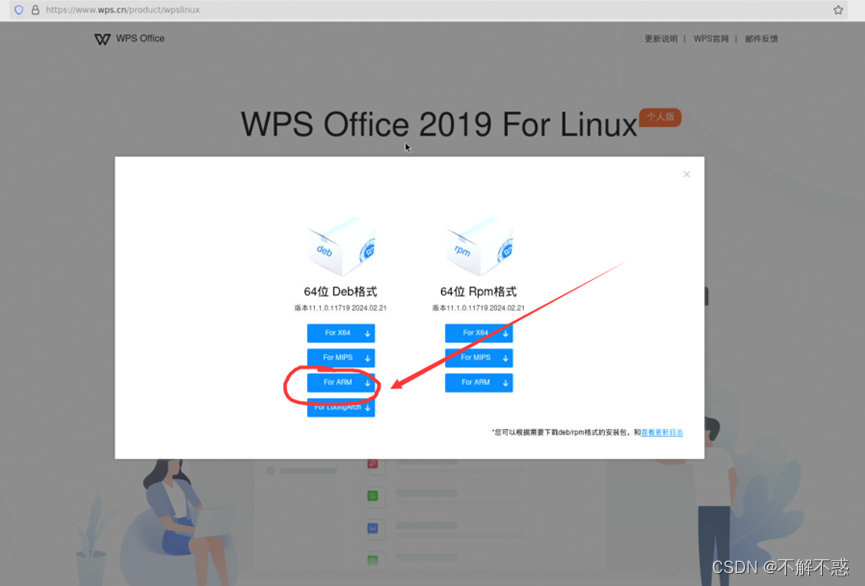
firefox浏览器下载的文件在~/Downloads目录下,可以在浏览器设置中进行修改。
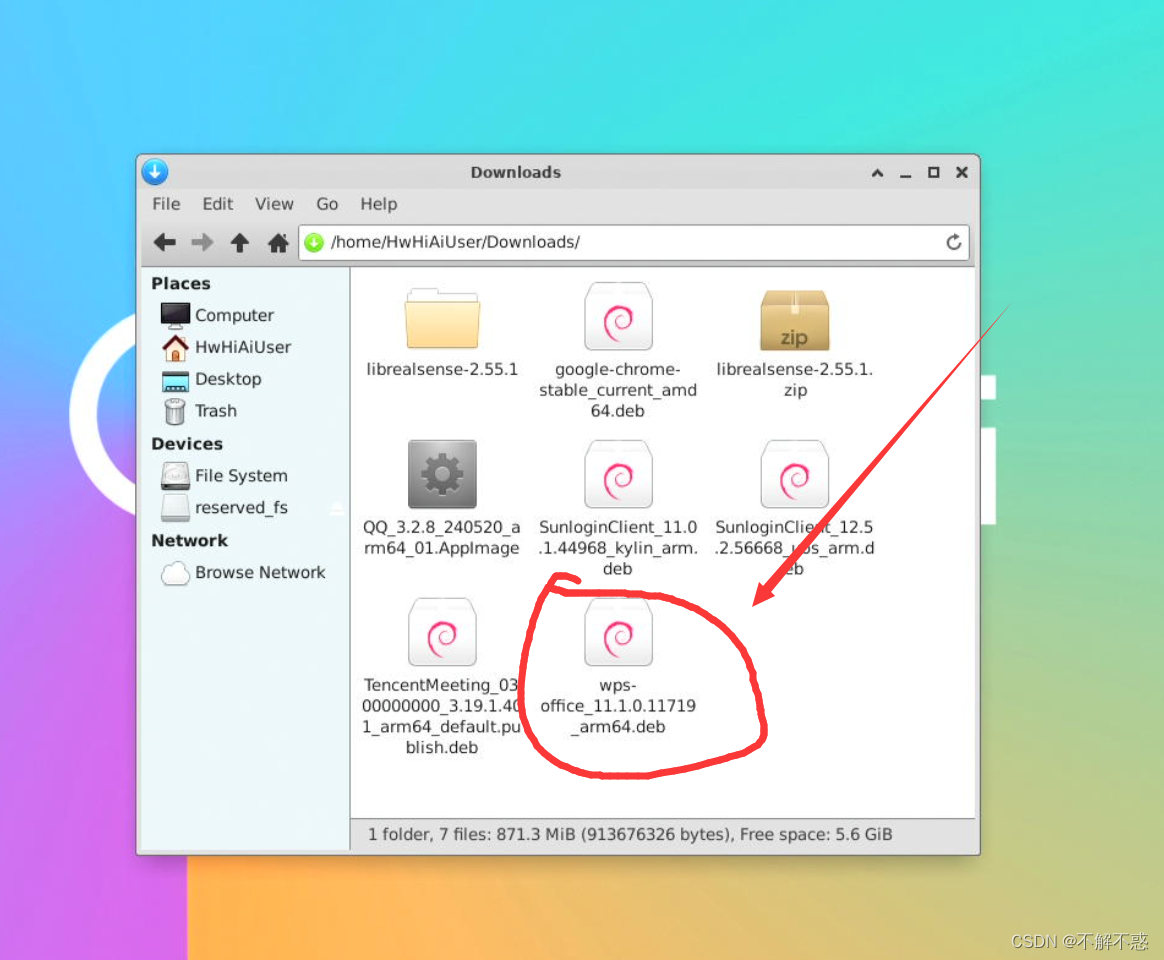
下载安装包后,然后使用sudo dkpg -i命令进行软件的安装。
cd ~/Downloads
sudo dpkg -i wps-office_11.1.0.11719_arm64.deb
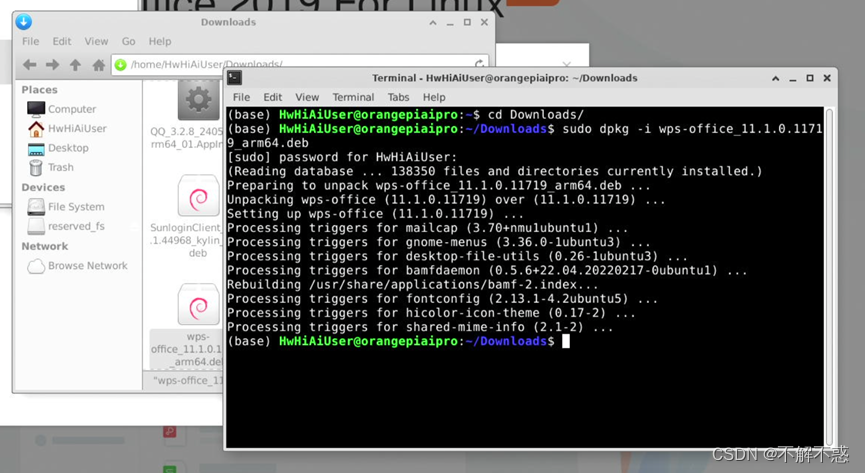
安装好后,开始菜单可以找到启动程序。

程序启动后,界面如下:
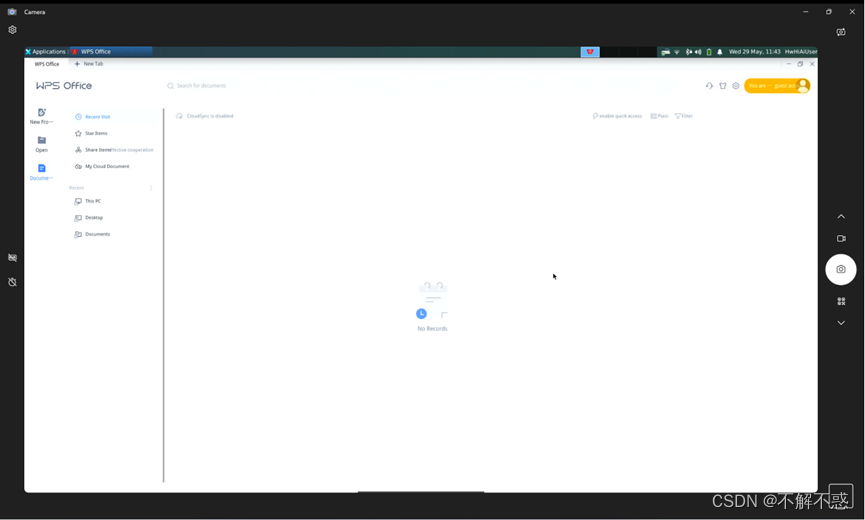
2.1.3 腾讯会议
腾讯会议官方——腾讯会议 会开会基于腾讯20多年音视频通讯经验,腾讯会议提供一站式音视频会议解决方案,让您能随时随地体验高清流畅的会议以及会议协作。![]() https://meeting.tencent.com/
https://meeting.tencent.com/
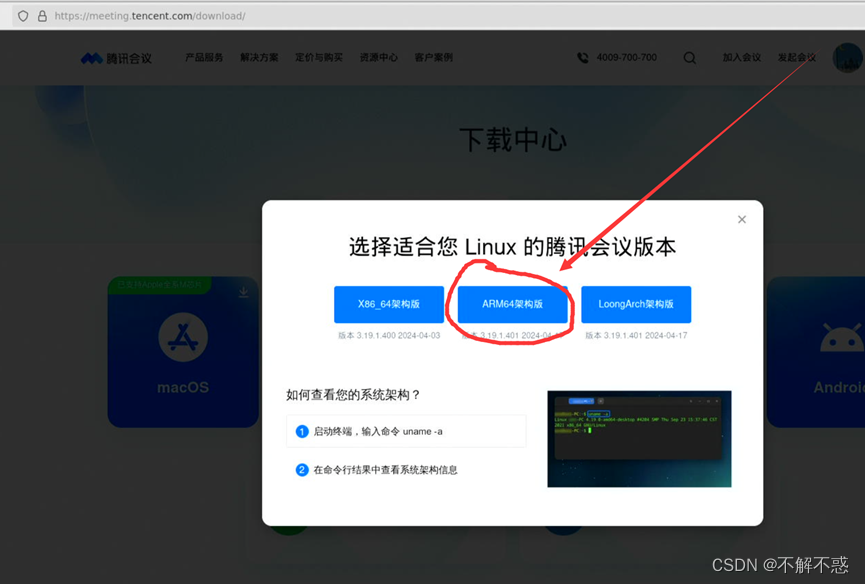
安装命令如下:
cd ~/Downloads
sudo dpkg -i TencentMeeting_0300000000_3.19.1.401_arm64_default.publish.deb
安装好后,开始菜单可以找到启动程序。
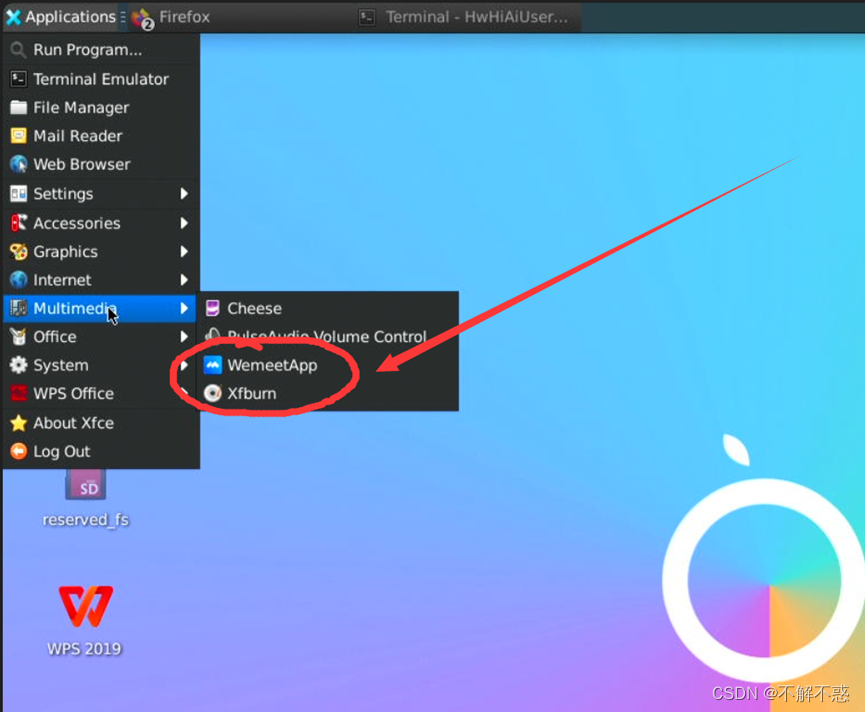
程序启动后,界面如下:
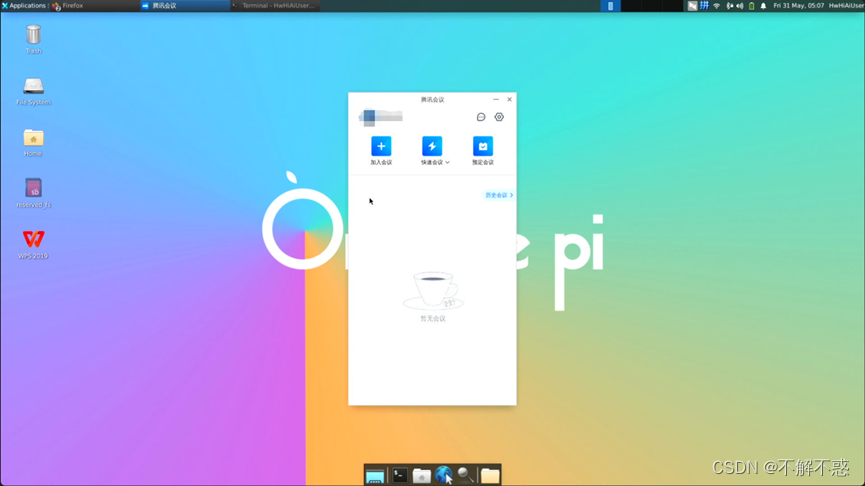
2.1.4 腾讯QQ
QQ-轻松做自己腾讯QQ,全新版本QQ9上线了! QQ9,不仅是轻松聊天,更是兴趣社区的聚集地。欢迎下载体验最新版本QQ,体验最新功能!![]() https://im.qq.com/index/
https://im.qq.com/index/
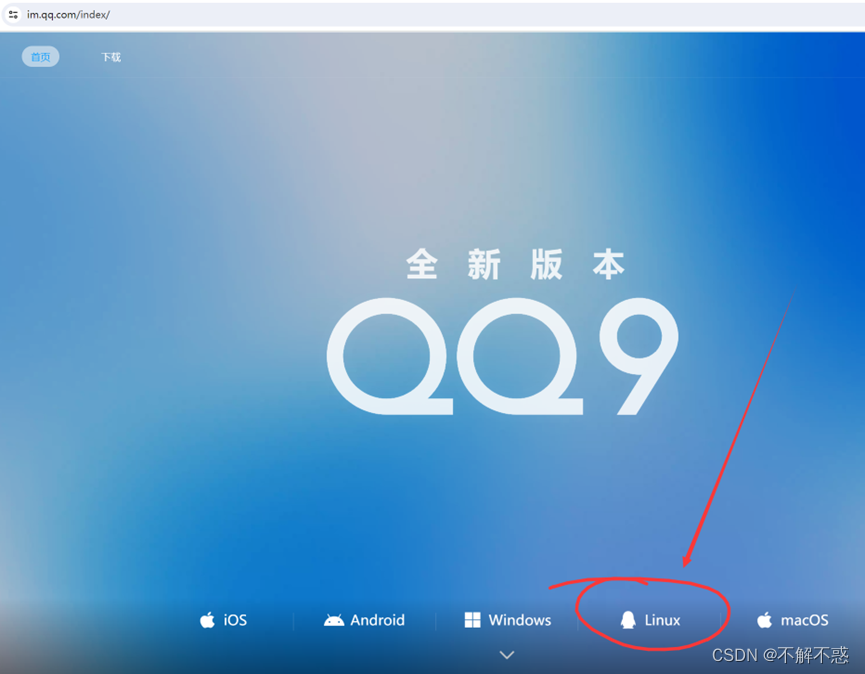
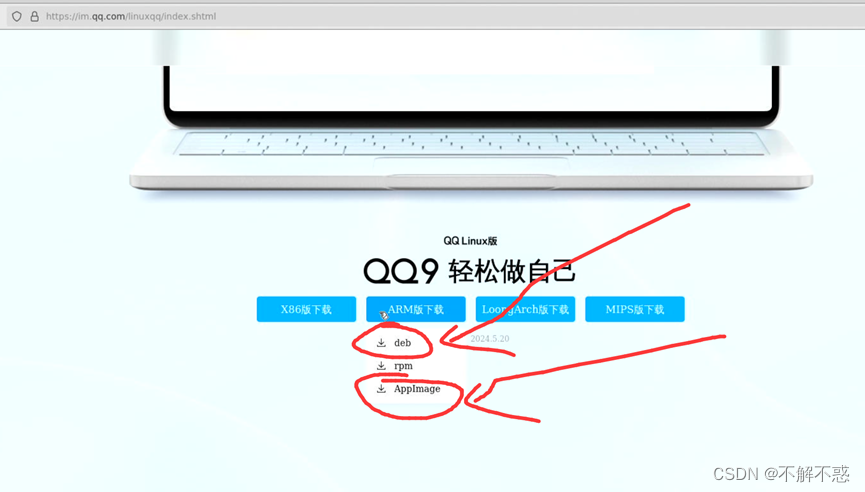
如果是下载的deb版本,和前面步骤应该是一样的。这里我采用的AppImage,这种文件使用起来很方便,不需要安装,双击就可以运行。
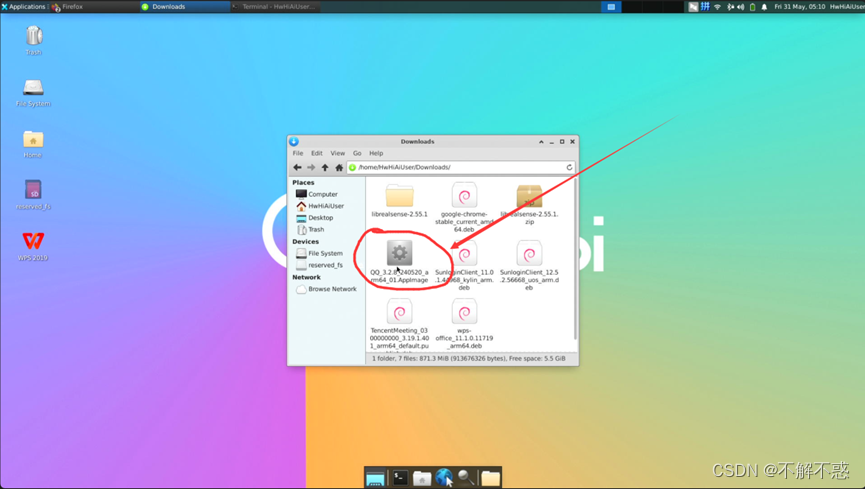
第一次运行需要右键->Permissions->Program,开启可执行权限。
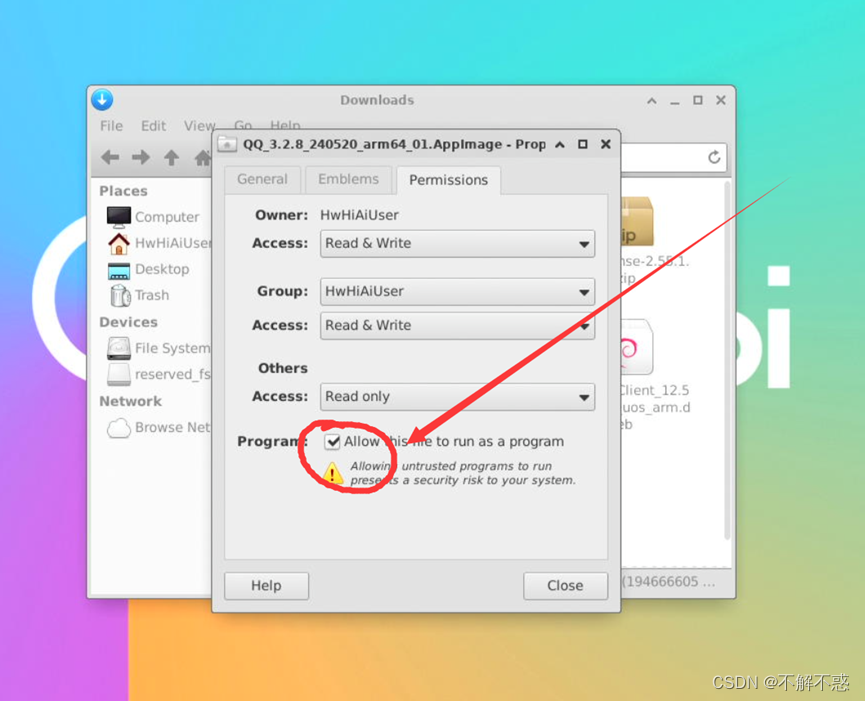
双击启动后,界面如下,扫码即可登录。
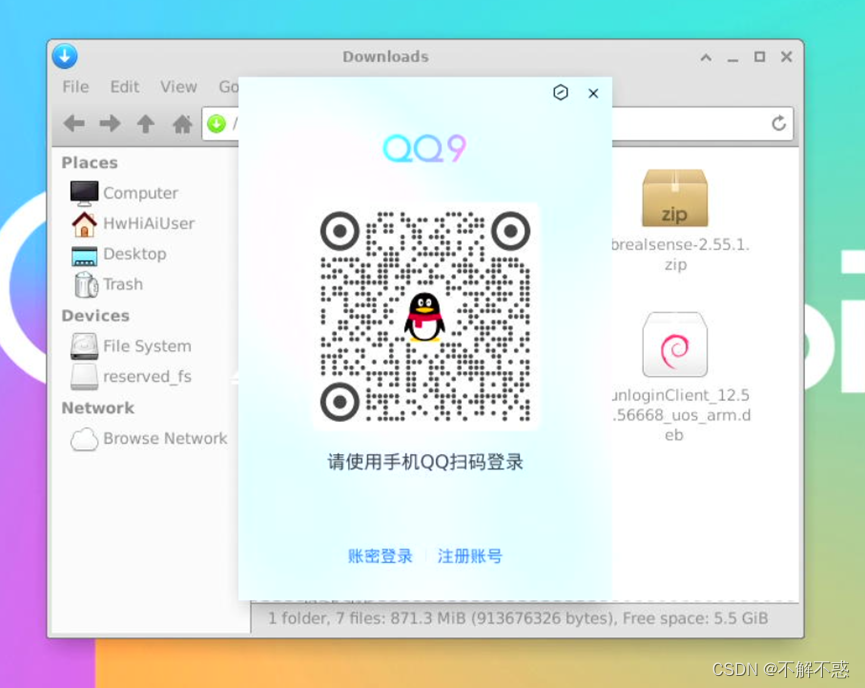
2.1.5 向日葵
向日葵远程控制软件_远程控制电脑手机_远程桌面连接_远程办公|游戏|运维-贝锐向日葵官网向日葵远程控制软件是一款拥有多年远控技术经验的远程控制软件,可远程控制手机,远程桌面连接,远程开机,远程管理等,并深入各行各业提供企业远程办公、企业IT运维、技术支持等企业远程解决方案。![]() https://sunlogin.oray.com/
https://sunlogin.oray.com/
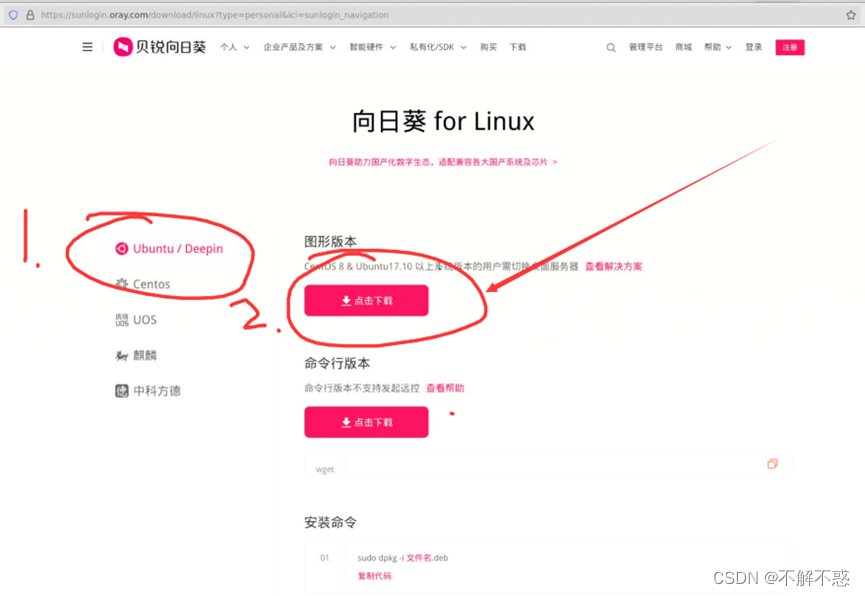
安装命令如下:
cd ~/Downloads
sudo dpkg -i SunloginClient_11.0.1.44968_kylin_arm.deb
安装好后,能够在开始菜单找到向日葵启动程序
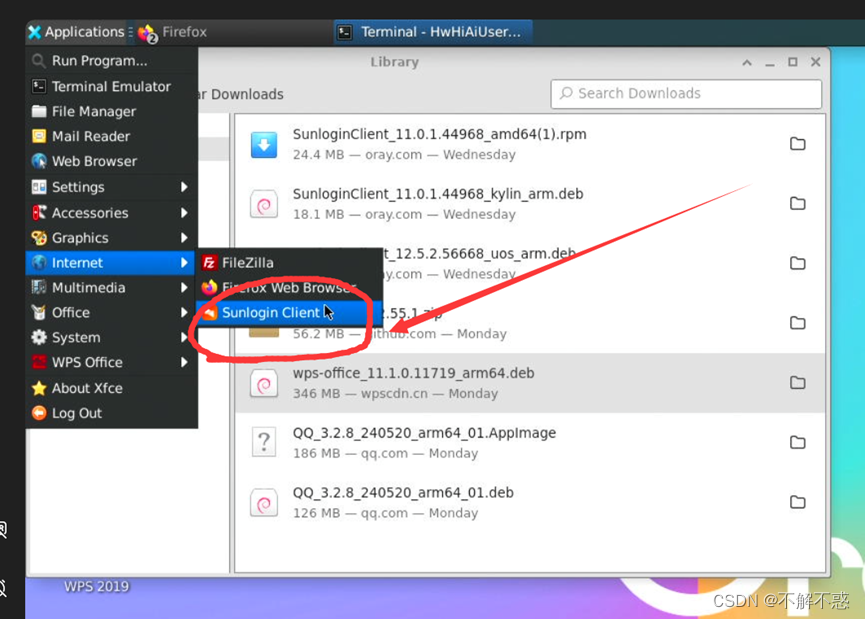
启动以后,界面如下:
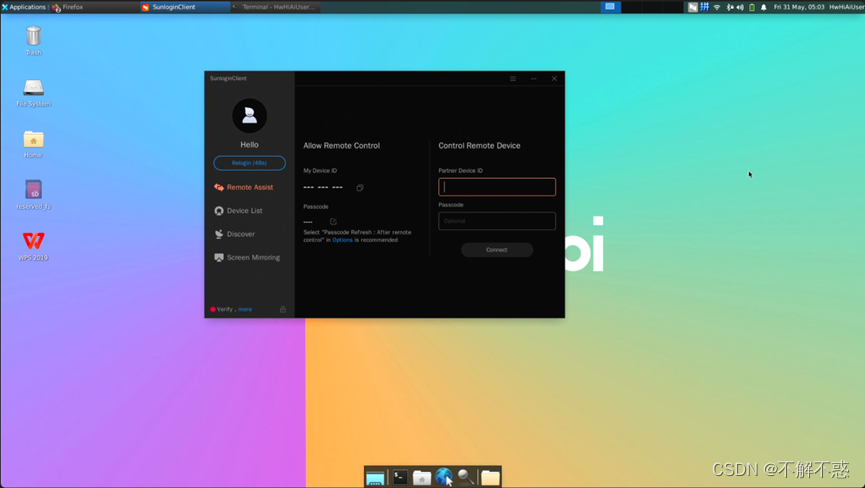
2.2 蓝牙功能
测试了下这个小电脑的蓝牙连接能力,能够方便的连接蓝牙设备,可以连接Sony XM5耳机和联想Keypoint Trackpoint 2 键盘。
如果要连接蓝牙设备,首先点击右上角的蓝牙图标,然后选择Devices,
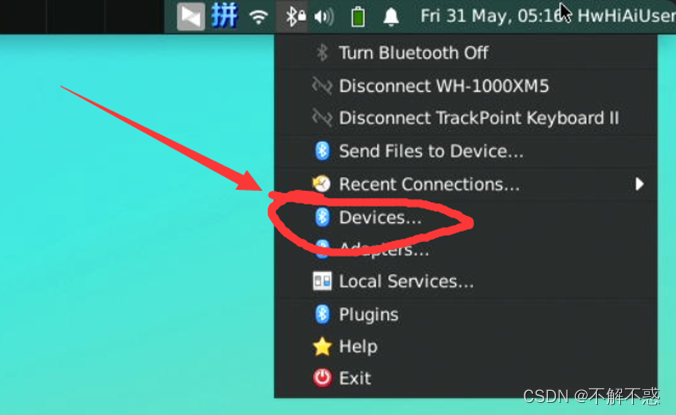
点击Search 搜索周围的蓝牙设备,
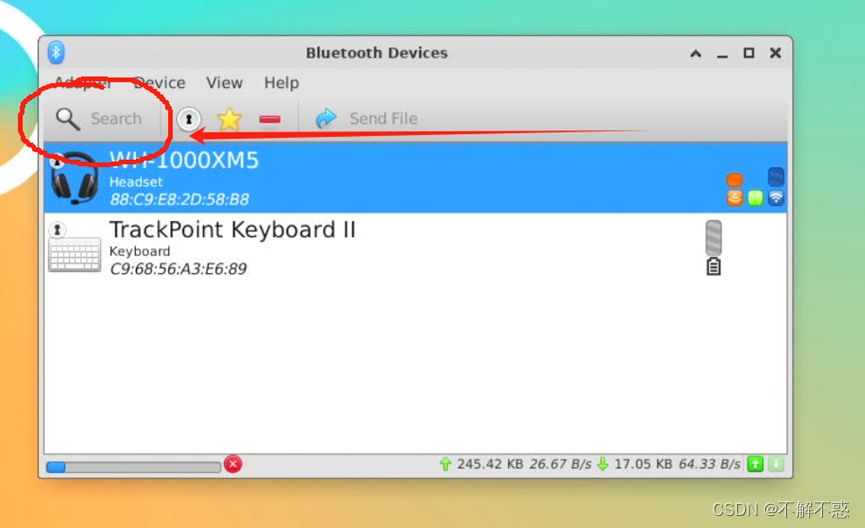
在设备列表可以看到附近的蓝牙设备,双击列表中显示的设备,会进行配对连接。
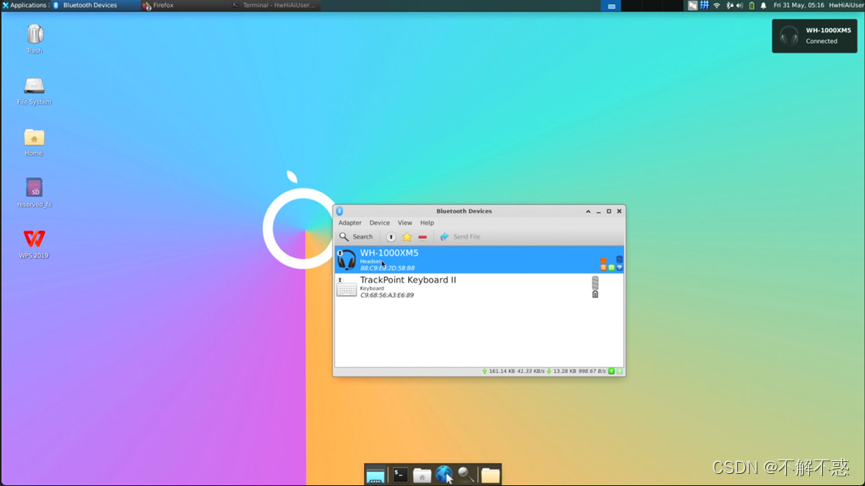
ThinkPad TrackPoint 2键盘连接的时候和Windows上连接是一样的,会让在键盘上输入几个数字。键盘如下图所示。

2.3 Wifi功能
支持2.5G和5G网络,能够实现高速的数据传输,在使用apt install安装软件包的时候,下载速度超过10几M每秒,说明这个板子的无线网络功能还是不错的。
3.视觉感知开发能力如何?
随着大模型技术的发展,近几年具身智能很火,深度相机作为机器人感知三维环境的工具,使用非常广泛,现在的机器人基本都会装备深度相机。那这个功能强大的板子能否连接深度相机呢,答案是肯定的,不过不能直接通过apt install进行安装,需要使用github上的代码进行编译安装,安装不是很复杂。
3.1 realsense深度相机
下面是realsense连接到香橙派 AIpro上。

官方教程,香橙派现在应该还不能通过distribution_linux方式安装:
https://github.com/IntelRealSense/librealsense/blob/development/doc/distribution_linux.md
需要使用下面的教程:
https://github.com/IntelRealSense/librealsense/blob/development/doc/installation.md
官方教程写的很好,但还是参考文献1中的教程使用起来更加的方便。
安装步骤如下:
(1)更新系统和软件包
sudo apt update
sudo apt upgrade
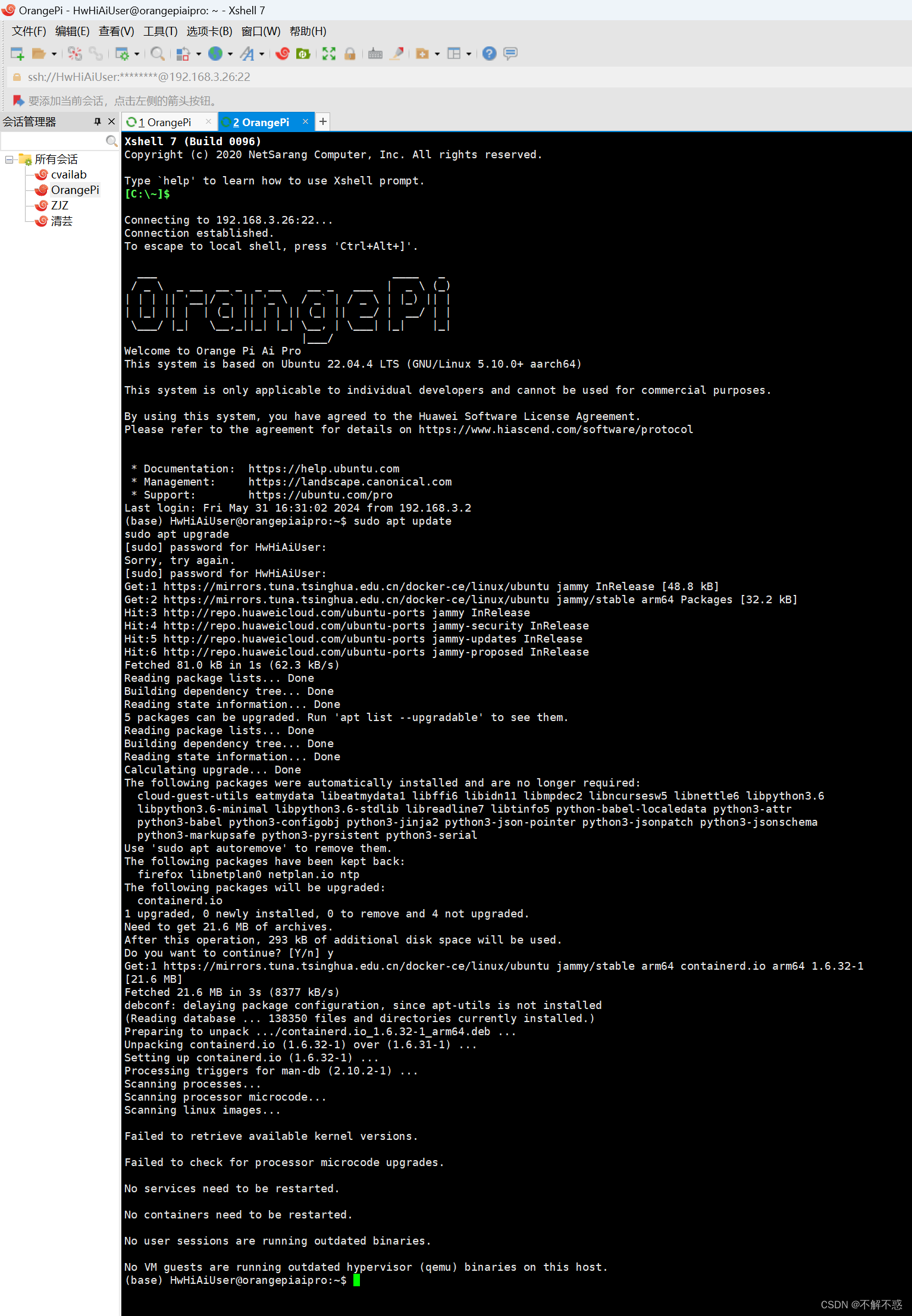
(2)安装依赖项
sudo apt-get update && sudo apt-get upgrade && sudo apt-get dist-upgrade
sudo apt-get install git cmake libssl-dev libusb-1.0-0-dev pkg-config libgtk-3-dev
sudo apt-get install libglfw3-dev libgl1-mesa-dev libglu1-mesa-dev
(3)github下载SDK软件仓库
mkdir ~/git_rep
cd git_rep
git clone https://github.com/IntelRealSense/librealsense.git
(4)配置cmake:创建build目录并进入,然后配置编译参数
'''
-DFORCE_RSUSB_BACKEND=ON 必选
-DBUILD_WITH_TM2=false 集成T265的固件
-DIMPORT_DEPTH_CAM_FW=false 集成相机的固件
'''
mkdir build && cd build
cmake ../ -DCMAKE_BUILD_TYPE=Release -DBUILD_EXAMPLES=true -DFORCE_RSUSB_BACKEND=ON -DBUILD_WITH_TM2=false -DIMPORT_DEPTH_CAM_FW=false
(5)编译并安装
# 编译需要稍微等一会,稍安勿躁hhh
make clean
make -j4 # 板子cpu有4个核心
sudo make install
(6)在命令行启动realsense-viewer
realsense-viewer
realsense-viewer启动后界面如下:
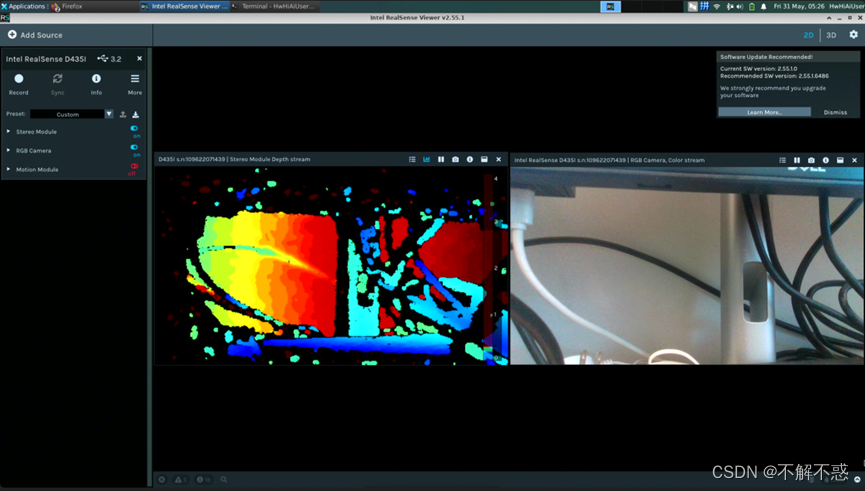
python进行realsense相机数据的获取是很方便的,可以使用下面命令安装python版本的realsense软件包。
pip install pyrealsense2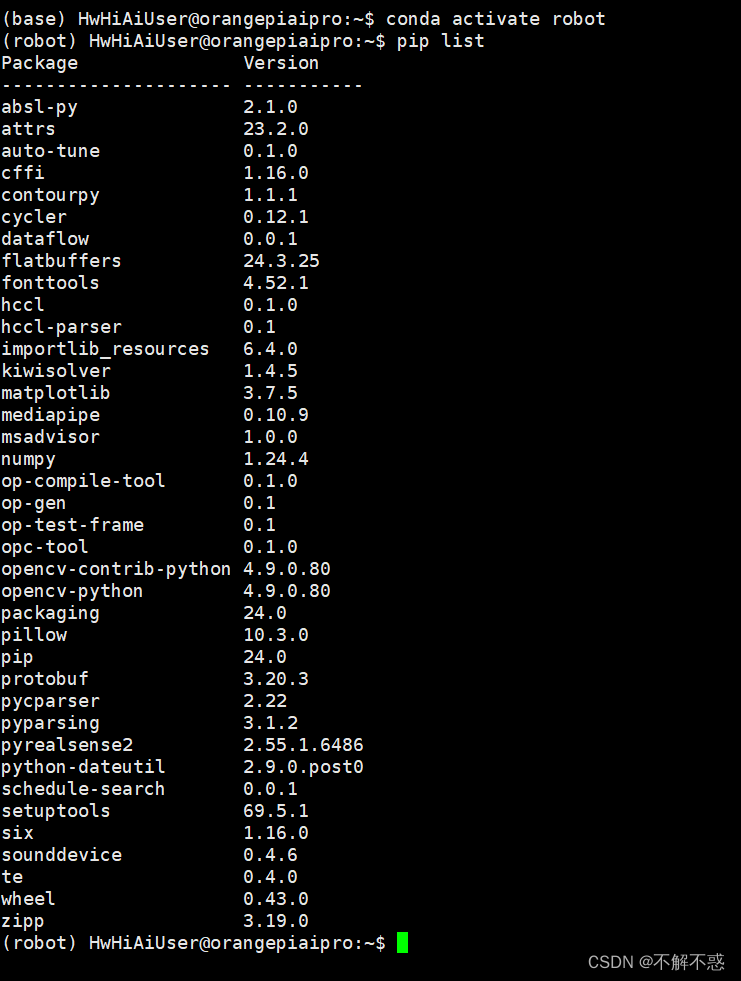
但是不能获取到连接的设备,可能需要自己编译python包,后面自己编译试试。

3.2 USB 摄像头
当然连接普通USB摄像头更是OK的,我用的相机型号是逻技B525。
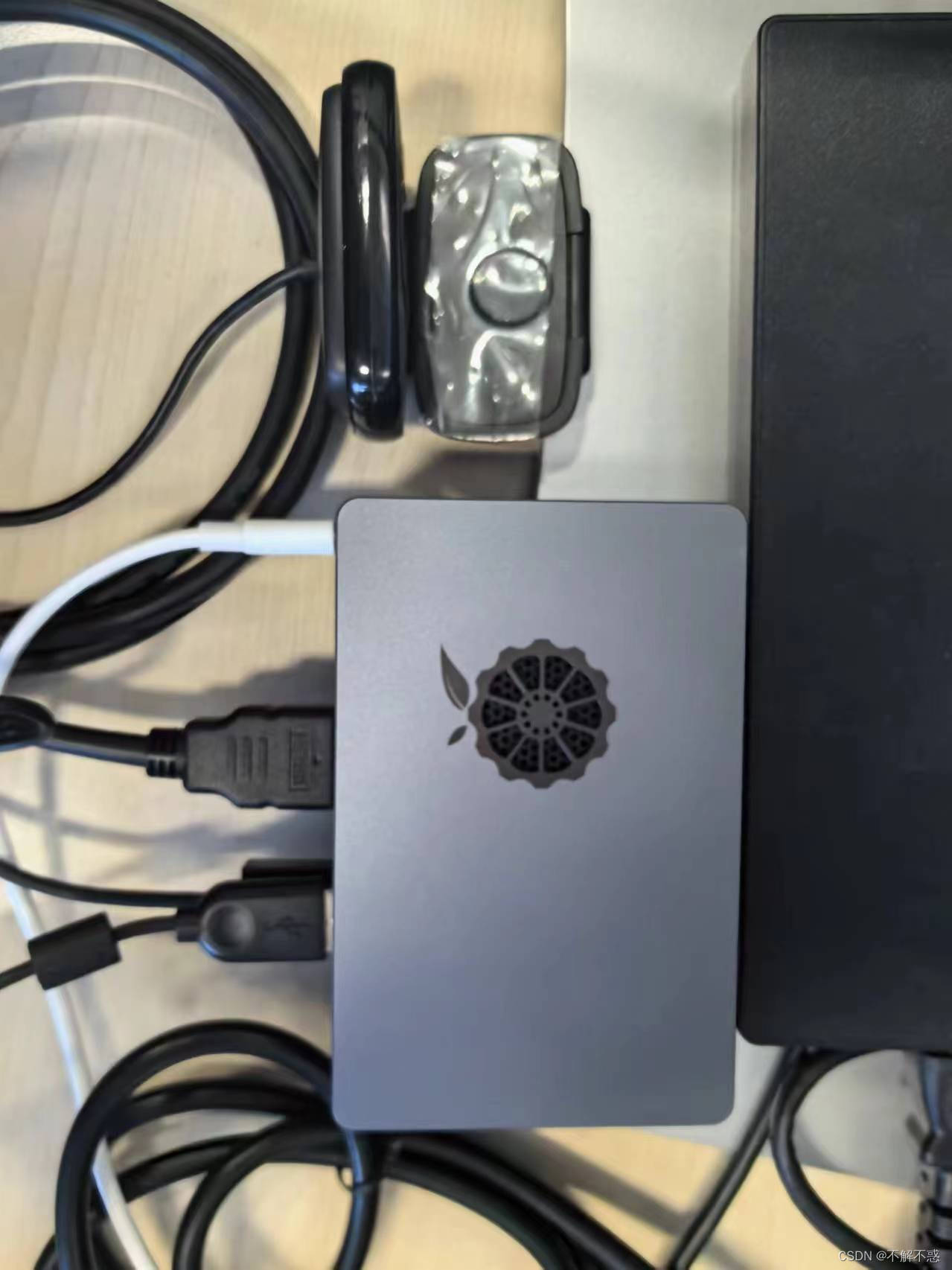
系统自带cheese软件,可以直接用于查看摄像头实时的图像数据,并进行拍照或录像。

OpenCV可以方便的读取USB摄像头数据,安装OpenCV-Python的命令如下:
pip install opencv-python
创建usb_camera_test.py文件,命令如下:
vim usb_camera_test.py
按i键vim切换到输入模式,输入下面代码:
import cv2cap = cv2.VideoCapture(0) # /dev/video0
while(True):
ret, frame = cap.read() # ret==True/False: read successfully or not; frame: imageif not ret:print("Failed to read the image.")break# display image
cv2.imshow('Video', frame)# press ESC key to exitkey = cv2.waitKey(1)if key == 27:break
cap.release()
然后:wq保存并退出
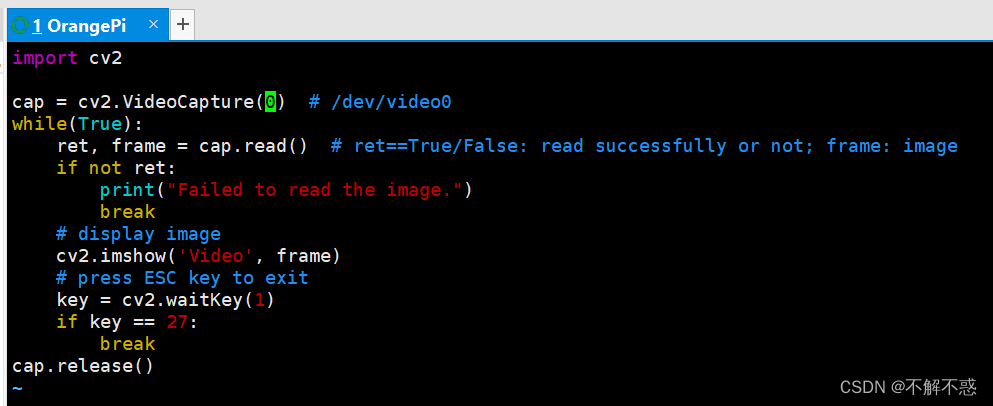
运行python代码:
python usb_camera_test.py
结果如下:

总结:这个板子可以方便的具有视觉感知开发的基础能力。
4.未来工作
本文会不定期更新,持续关注ARM Linux生态软件的更新。后续会基于香橙派 AIpro开展具身智能应用研究。
参考文献:
1. 在香橙派Orangepi plus5上安装realsense-viewer
在香橙派Orangepi plus5上安装realsense-viewer_orangepi realsence camera-CSDN博客






)

【初始化列表】【static成员】【友元】等..... .及【练习题】)



)

)



:动态SQL、#{}与${}的区别)
